win7电脑开机密码怎么删除 怎么删除win7系统开机密码
时间:2021-01-21作者:zhong
现在很多用户在使用时,为了防止他人动他电脑的,会设置开机密码,这样的话其他人就不能使用了,除非有密码不然是不能用的,但每次开机都要输入密码也会觉得烦要删除开机密码的,那么怎么删除win7系统开机密码呢,下面小编给大家分享win7电脑开机密码删除的方法。
推荐系统:win7镜像系统下载
解决方法:
1、打开电脑的“控制面板”。
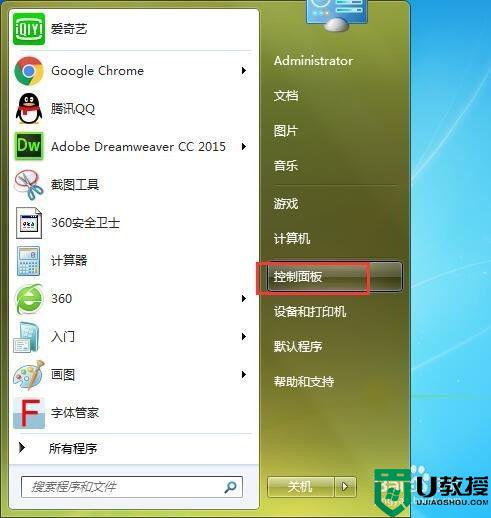
2、在控制面板中找到并打开“用户账户和家庭安全”。
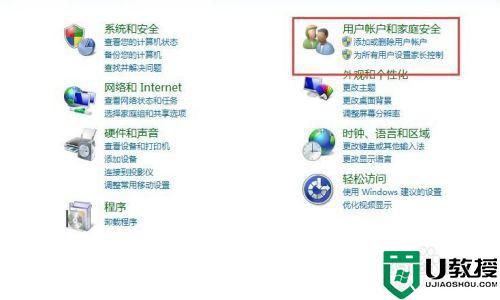
3、选择“更改密码”选项。
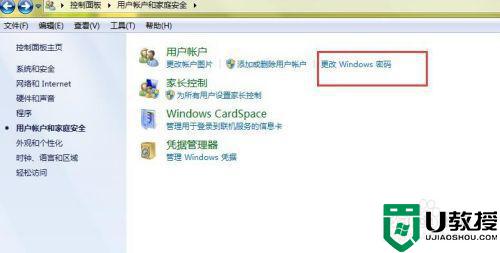
4、打开“删除密码”,在输入框中,输入密码,然后确认删除即可。
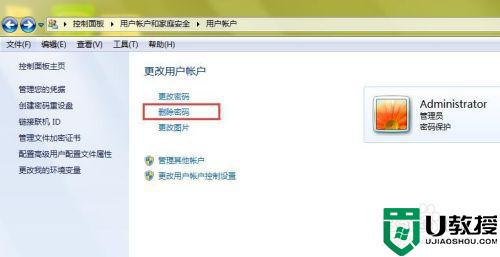
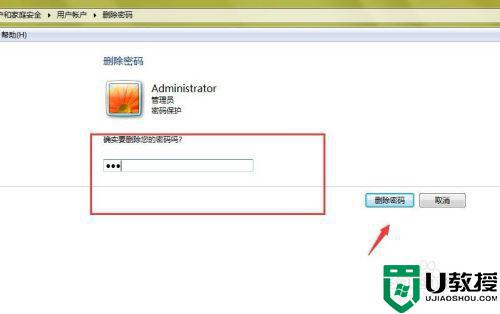
5、也可以选择“更改密码”,输入原来密码,再输入更改后的密码,点击确认更改密码。
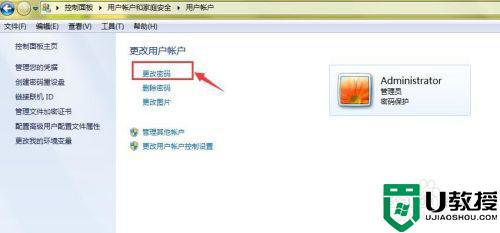
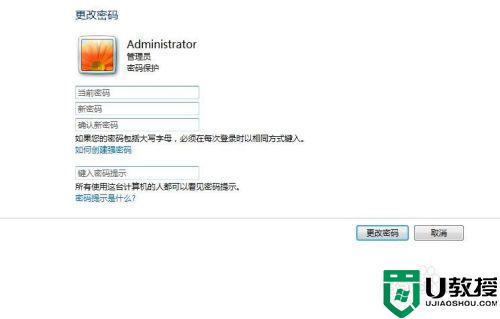
6、选择更改图片,就可以更改个人图片了。
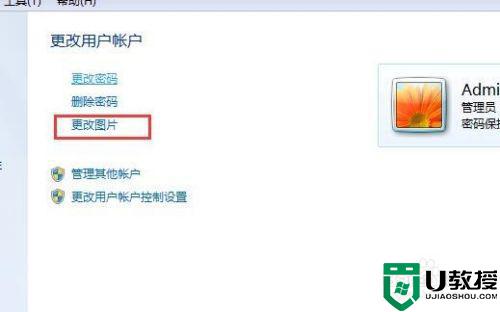
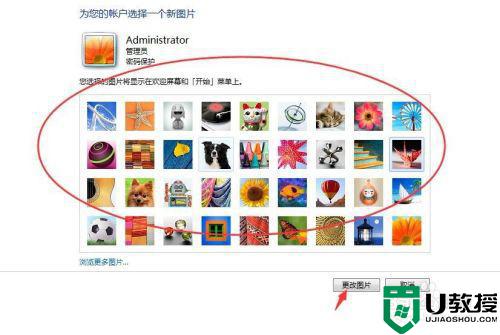
以上就是win7电脑开机密码删除的方法,有要删除开机密码的话,可以按上面的方法来进行删除。





